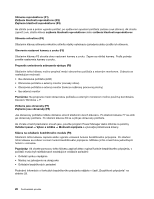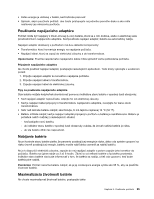Lenovo ThinkPad Edge E330 (Slovakian) User Guide - Page 37
Používanie ukazovacieho zariadenia UltraNav, Kláveslogom Windows
 |
View all Lenovo ThinkPad Edge E330 manuals
Add to My Manuals
Save this manual to your list of manuals |
Page 37 highlights
Ovládacie prvky multimédií F10: Predchádzajúca skladba alebo scéna F11: Prehrávanie alebo pozastavenie F12: Nasledujúca skladba alebo scéna 2 Kláves s logom Windows Stlačením tohto klávesu zobrazíte alebo skryjete ponuku Štart. Informácie o používaní klávesu s logom Windows spolu s inými klávesmi nájdete v informačnom systéme pomoci operačného systému Windows. Ďalšie funkcie • Fn + B: Má rovnakú funkciu ako kláves Break. • Fn + P: Má rovnakú funkciu ako kláves Pause. • Fn + S: Má rovnakú funkciu ako kláves SysRq. • Fn + C: Má rovnakú funkciu ako kláves ScrLK. Používanie ukazovacieho zariadenia UltraNav Počítač sa dodáva s ukazovacím zariadením UltraNav. Ukazovacie zariadenie UltraNav sa skladá z ukazovacieho zariadenia TrackPoint a dotykového panela, pričom obe z nich sú ukazovacie zariadenia so základnými aj rozšírenými funkciami. Obe zariadenia môžete nakonfigurovať výberom požadovaných nastavení nasledujúcim spôsobom: • Nastaviť ukazovacie zariadenie TrackPoint aj dotykový panel ako ukazovacie zariadenia. Toto nastavenie umožňuje používať všetky základné aj rozšírené funkcie ukazovacieho zariadenia TrackPoint aj dotykového panela. • Nastaviť ukazovacie zariadenie TrackPoint ako hlavné ukazovacie zariadenie a dotykový panel iba pre rozšírené funkcie. Toto nastavenie umožňuje používať všetky základné aj rozšírené funkcie ukazovacieho zariadenia TrackPoint, zatiaľ čo používanie dotykového panela je obmedzené na funkcie posúvania, zón ťuknutia a spomaleného ukazovateľa. • Nastaviť dotykový panel ako hlavné ukazovacie zariadenie a ukazovacie zariadenie TrackPoint iba pre rozšírené funkcie. Toto nastavenie umožňuje používať všetky základné aj rozšírené funkcie dotykového panela, zatiaľ čo používanie ukazovacieho zariadenia TrackPoint je obmedzené na funkcie posúvania a lupy. • Nastaviť ukazovacie zariadenie TrackPoint ako hlavné ukazovacie zariadenie a vypnúť dotykový panel. • Nastaviť dotykový panel ako hlavné ukazovacie zariadenie a vypnúť ukazovacie zariadenie TrackPoint. Zmena nastavení ukazovacieho zariadenia UltraNav Nastavenia ukazovacieho zariadenia UltraNav môžete zmeniť na karte UltraNav v okne Vlastnosti myši po kliknutí na položky Štart ➙ Ovládací panel ➙ Hardvér a zvuk ➙ Myš ➙ UltraNav. Nastavenia ukazovacieho zariadenia UltraNav môžete zmeniť aj po kliknutí na ikonu zariadenia UltraNav v oblasti oznámení systému Windows. Ak chcete zobraziť ikonu zariadenia UltraNav v oblasti oznámení systému Windows, pozrite si časť „Pridanie ikony zariadenia UltraNav do oblasti oznámení systému Windows" na stránke 24. Kapitola 2. Používanie počítača 21